Excel CHART- und CODE-Funktionen
Bei der Konvertierung der Zeichencodes von einem System in ein anderes System können Probleme auftreten. Diese Probleme führen zu verstümmelten Daten. Um dies zu korrigieren, wurde ein universeller Zeichensatz namens Unicode System wurde in den späten 1980er Jahren entwickelt, das den in Computersystemen verwendeten Zeichen einen einzigartigen Zeichencode verleiht.
Die Informationen in diesem Artikel gelten für Excel 2019, Excel 2016, Excel 2013, Excel 2010, Excel 2019 für Mac, Excel 2016 für Mac, Excel für Mac 2011 und Excel Online.
Universelles Zeichenset
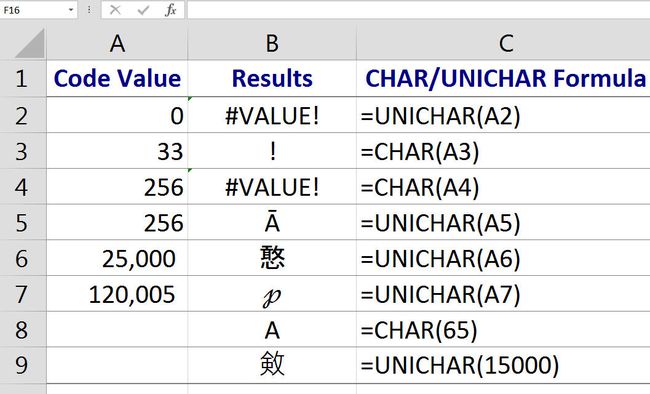
Es gibt 255 verschiedene Zeichencodes oder Codepunkte in der Windows-ANSI-Codepage, während das Unicode-System für über eine Million Codepunkte ausgelegt ist. Aus Kompatibilitätsgründen entsprechen die ersten 255 Codepunkte des neueren Unicode-Systems denen des ANSI-Systems für Zeichen und Zahlen in westlichen Sprachen.
Für diese Standardzeichen werden die Codes im Computer so programmiert, dass durch die Eingabe eines Buchstabens auf der Tastatur der Code für den Buchstaben in die verwendete Anwendung eingegeben wird.
Nicht standardmäßige Zeichen und Symbole, wie das Copyright-Symbol oder Akzentzeichen, die in verschiedenen Sprachen verwendet werden, werden in eine Anwendung eingegeben, indem der ANSI-Code oder die Unicode-Nummer für das Zeichen an der gewünschten Stelle eingegeben wird.
Excel CHAR- und CODE-Funktionen
Excel verfügt über eine Reihe von Funktionen, die mit diesen Zahlen arbeiten. CHAR und CODE funktionieren in allen Excel-Versionen. UNICHAR und UNICODE wurden in Excel 2013 eingeführt.
Die Funktionen CHAR und UNICHAR geben das Zeichen für einen bestimmten Code zurück. Die Funktionen CODE und UNICODE machen das Gegenteil und liefern den Code für ein bestimmtes Zeichen. Wie im Bild oben gezeigt:
- Das Ergebnis für =CHAR (169) ist das Copyright-Symbol ©.
- Das Ergebnis für =CODE(©) ist 169.
Wenn die beiden Funktionen in Form von verschachtelt sind.
=CODE(CHAR(169))
die Ausgabe für die Formel ist 169, da die beiden Funktionen die entgegengesetzte Aufgabe der anderen erfüllen.
Syntax und Argumente der CHAR- und UNICHAR-Funktionen
Eine Funktion Syntax bezieht sich auf das Layout der Funktion und enthält den Namen der Funktion, Klammern und Argumente.
Die Syntax für die CHAR-Funktion lautet:
=CHAR(Nummer)
Die Syntax für die UNICHAR-Funktion lautet:
=EINZEICHEN(Nummer)
In diesen Funktionen Nummer (erforderlich) ist eine Zahl zwischen 1 und 255, die dem gewünschten Zeichen zugeordnet ist.
- Die Nummer Argument kann die direkt in die Funktion eingegebene Zahl sein oder a Zellbezug zur Position der Nummer auf a Arbeitsblatt.
- Wenn die Nummer Argument keine ganze Zahl zwischen 1 und 255 ist, gibt die CHAR-Funktion den Wert #VALUE! Fehlerwert, wie in Zeile 4 im Bild oben gezeigt.
- Verwenden Sie für Codenummern größer als 255 die UNICHAR-Funktion.
- Wenn eine Nummer Argument Null (0) eingegeben wird, geben die Funktionen CHAR und UNICHAR den Wert #VALUE! Fehlerwert, wie in Zeile 2 im Bild oben gezeigt.
Geben Sie die CHAR- und UNICHAR-Funktionen ein
Zu den Optionen zum Eingeben einer der beiden Funktionen gehört das manuelle Eingeben der Funktion, wie z.
=CHAR(65)
oder.
=EINZEICHEN(A7)
Die Funktion und die Nummer Argument kann auch in den Funktionen eingegeben werden Dialogbox.
In Excel Online geben Sie die Funktion manuell ein. Verwenden Sie in Desktopversionen von Excel das Dialogfeld.
Führen Sie diese Schritte aus, um die CHAR-Funktion in Zelle B3 einzugeben:
- Zelle auswählen B3 um es zu machen aktive Zelle.
- Auswählen Formeln.
- Wählen Text um die Funktions-Dropdown-Liste zu öffnen.
- Auswählen VERKOHLEN in der Liste, um das Dialogfeld der Funktion aufzurufen.
- Wählen Sie im Dialogfeld die Option Nummer Leitung.
- Zelle auswählen A3 im Arbeitsblatt, um diesen Zellbezug in das Dialogfeld einzugeben.
- Auswählen OK um die Funktion abzuschließen und das Dialogfeld zu schließen.
Das Ausrufezeichen wird in Zelle B3 angezeigt, da der ANSI-Zeichencode 33 lautet.
Wenn Sie Zelle E2 auswählen, wird die vollständige Funktion =CHAR(A3) erscheint im Formelleiste über dem Arbeitsblatt.
Verwendung der CHAR- und UNICHAR-Funktion
Die Funktionen CHAR und UNICHAR übersetzen Codepagenummern in Zeichen für Dateien, die auf anderen Computertypen erstellt wurden. Beispielsweise kann die CHAR-Funktion unerwünschte Zeichen entfernen, die bei importierten Daten erscheinen.
Diese Funktionen können in Verbindung mit anderen Excel-Funktionen verwendet werden, wie z TRIMMEN und ERSATZ, in Formeln zum Entfernen unerwünschter Zeichen aus einem Arbeitsblatt.
Syntax und Argumente der CODE- und UNICODE-Funktionen
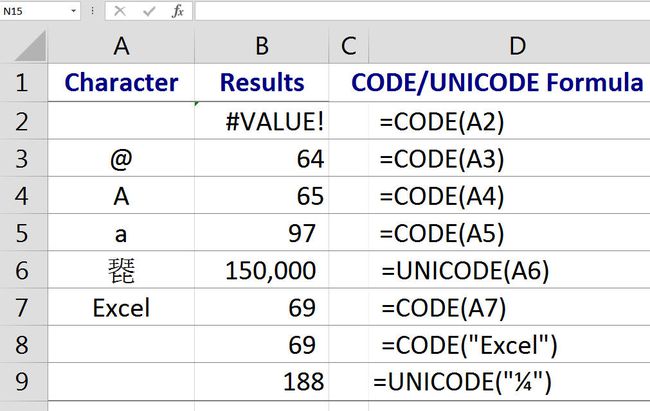
Die Syntax einer Funktion bezieht sich auf das Layout der Funktion und umfasst den Namen, die Klammern und die Argumente der Funktion.
Die Syntax für die CODE-Funktion lautet:
=CODE(Text)
Die Syntax für die UNICODE-Funktion lautet:
=UNICODE(Text)
In diesen Funktionen Text (erforderlich) ist das Zeichen, für das Sie die ANSI-Codenummer suchen möchten.
Die Text Argument kann ein einzelnes Zeichen sein, umgeben von doppelten Anführungszeichen ( " " ), die direkt in die Funktion oder eine Zellreferenz auf die Position des Zeichens in einem Arbeitsblatt eingegeben wird, wie in den Zeilen 4 und 9 im Bild oben gezeigt.
Wenn das Textargument leer gelassen wird, gibt die CODE-Funktion den #WERT! Fehlerwert, wie in Zeile 2 im Bild oben gezeigt.
Die CODE-Funktion zeigt nur den Zeichencode für ein einzelnes Zeichen an. Wenn das Textargument mehr als ein Zeichen enthält (wie das Wort Excel im Bild oben in den Zeilen 7 und 8 dargestellt), wird nur der Code für das erste Zeichen angezeigt. In diesem Fall ist es die Zahl 69 das ist der Zeichencode für den Großbuchstaben E.
Großbuchstaben vs. Kleinbuchstaben
Großbuchstaben oder Hauptstadt Buchstaben auf der Tastatur haben andere Zeichencodes als die entsprechenden Kleinbuchstaben oder klein Briefe.
Die UNICODE/ANSI-Codenummer für das Großbuchstabe "A" ist beispielsweise 65 während die Kleinbuchstaben "a" UNICODE/ANSI-Codenummer ist 97,wie in den Zeilen 4 und 5 im Bild oben gezeigt.
Geben Sie die CODE- und UNICODE-Funktionen ein
Zu den Optionen für die Eingabe einer der beiden Funktionen gehört das Eingeben der Funktion in eine Zelle, wie zum Beispiel:
=CODE(65)
oder.
=UNICODE(A6)
Die Funktion und die Text Argument kann auch im Dialogfeld der Funktionen eingegeben werden.
In Excel Online geben Sie die Funktion manuell ein. Verwenden Sie in Desktopversionen von Excel das Dialogfeld.
Befolgen Sie diese Schritte, um die CODE-Funktion in Zelle B3 einzugeben:
- Zelle auswählen B3 um es zur aktiven Zelle zu machen.
- Auswählen Formeln.
- Wählen Text um die Funktions-Dropdown-Liste zu öffnen.
- Auswählen CODE in der Liste, um das Dialogfeld der Funktion aufzurufen.
- Wählen Sie im Dialogfeld die Option Text Leitung.
- Zelle auswählen A3 im Arbeitsblatt, um diesen Zellbezug in das Dialogfeld einzugeben.
- Auswählen OK um die Funktion abzuschließen und das Dialogfeld zu schließen.
Die Nummer 64 erscheint in Zelle B3. Dies ist der Zeichencode für das kaufmännische Und ( & ) Charakter.
Wenn Sie Zelle B3 auswählen, wird die vollständige Funktion angezeigt =CODE (A3) wird in der Bearbeitungsleiste über dem Arbeitsblatt angezeigt.
